아이폰 터치 민감도 설정 버벅임 씹힘 해결하기
아이폰은 예전부터 부드럽고 즉각적인 터치감으로 유명했다.
특히 경쟁제품인 갤럭시 시리즈와 많이 비교되곤 했다.
터치감의 차이는 하드웨어보다는 OS 기인이라 보는게 맞다.
기본적으로 터치감이 뛰어난 아이폰이지만, 터치감은 감성적인 부분이다.
사람에 따라 아이폰의 터치감이 답답할수도 있고 오히려 너무 민감하다 느낄 수도 있다.
이 때는 터치 민감도 설정을 통해 나에게 맞는 터치감으로 조정할 수 있다.
오늘은 아이폰 터치 민감도를 세부 설정하는 방법에 대해 알아보자.
아이폰 터치 민감도 설정 세부 설정 하는 방법

아이폰의 터치 민감도는 생각보다 디테일 하게 설정할 수 있다.
기본적인 햅틱터치부터 디테일한 반응시간, 제스처 인식거리까지 조정 가능하다.
우선 가장 기본적인 햅틱터치 설정법에 대해 알아보자.
햅틱터치는 이미지나 링크를 누르는 강도에 따라 반응 하는 모션이다.


1. 설정 > 손쉬운 사용을 터치한다.
2. 터치를 누른다.
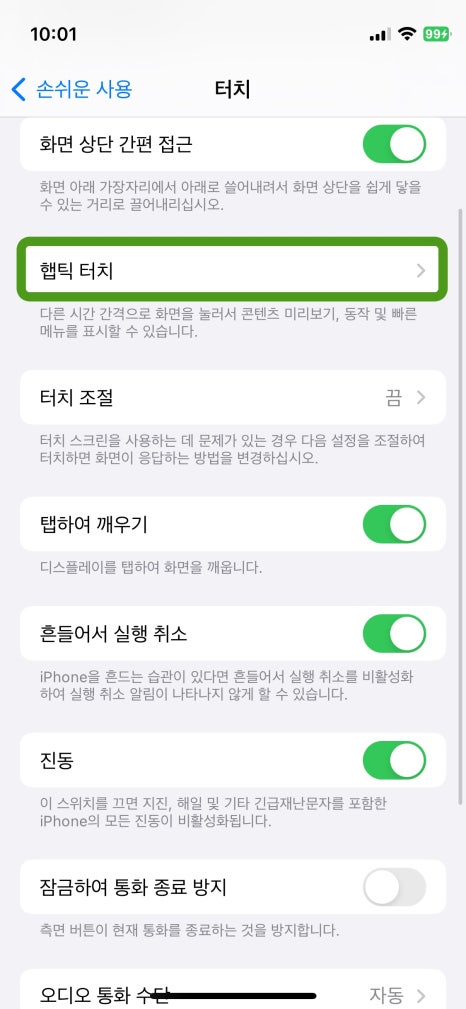
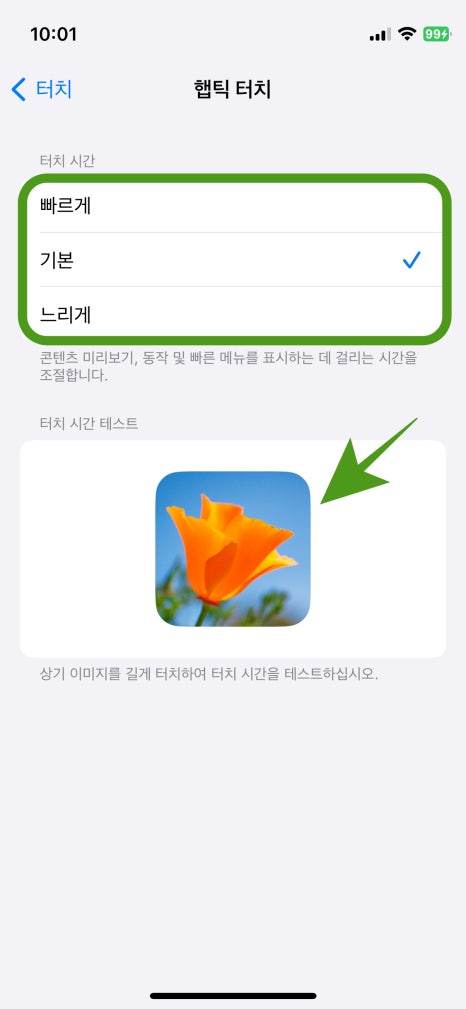
3. 햅틱 터치를 선택한다.
4. 디폴트값은 기본으로 설정되어있다. 아래 그림 테스트를 통해 빠르게/느리게로 변경하자.
다음으로 본격적인 터치 민감도 세팅을 해보자.
터치감도 조정은 아이폰의 사용경험에 지대한 영향을 미치므로 상세 설정에 앞서 웜업 과정이 있다.
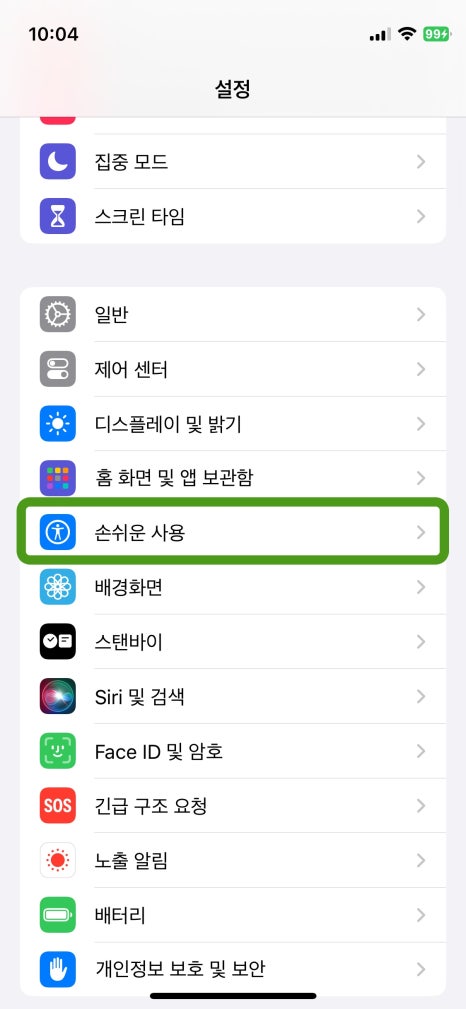

1. 설정 > 손쉬운 사용을 선택한다.
2. 터치를 누른다.
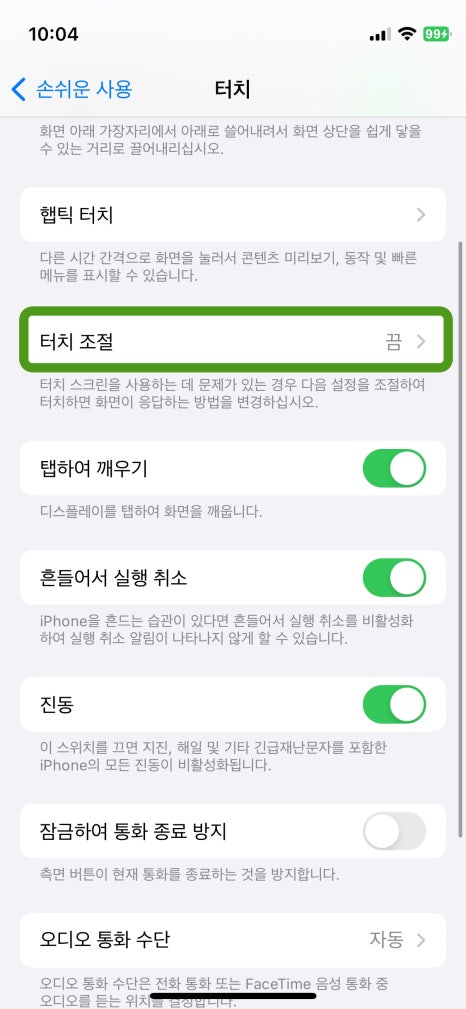
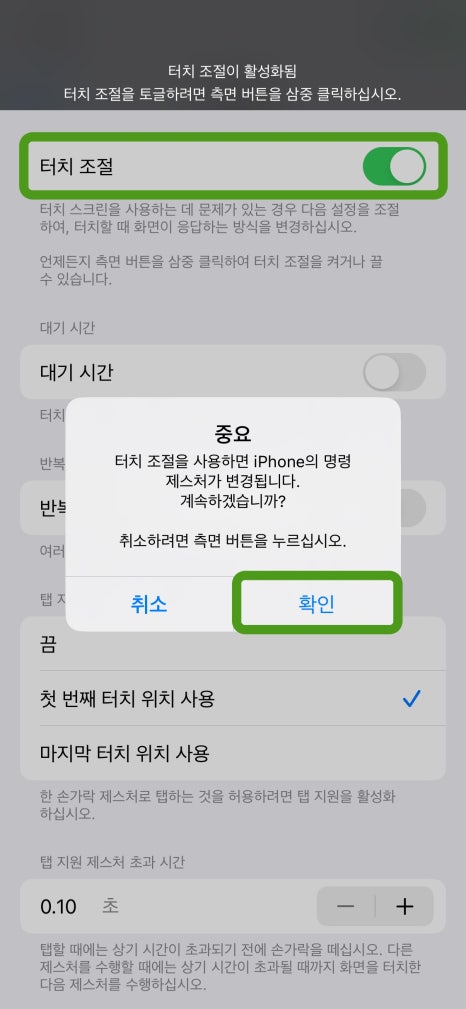
3. 터치 조절을 선택한다.
4. 터치 조절 스위치를 활성화 해준다.
여기까지 따라했다면 터치감 세부 조정을 할 준비가 끝난거다.
이제 대기시간/반복 무시/탭 지원/쓸어넘기기 제스처 스위치를 활성화하여 입맛대로 조정해주면 된다.
각각의 옵션의 의미는 다음과 같다.
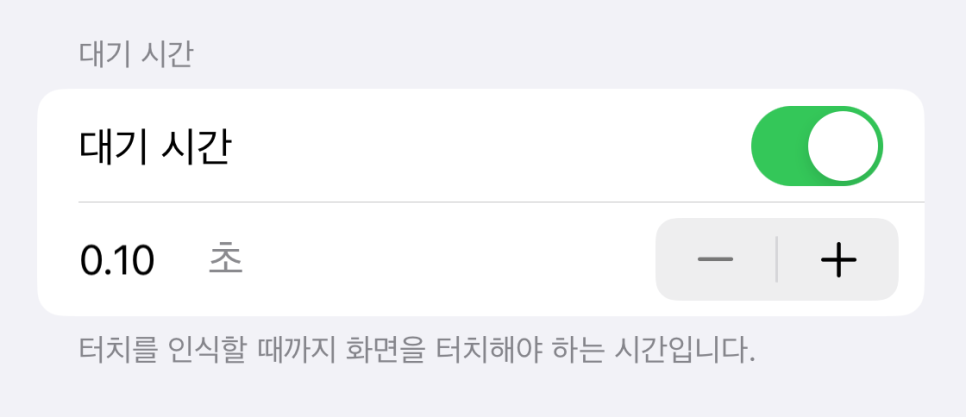
-대기 시간 : 터치를 한 뒤 반응하는데까지 걸리는 시간이다. 쉽게 민감도라 생각하면 된다.
켠 다음 '-'와 '+'를 조정하여 대기 시간을 조정할 수 있다.
기본값은 0.1초이고 0.05초 간격으로 제어 가능하다.
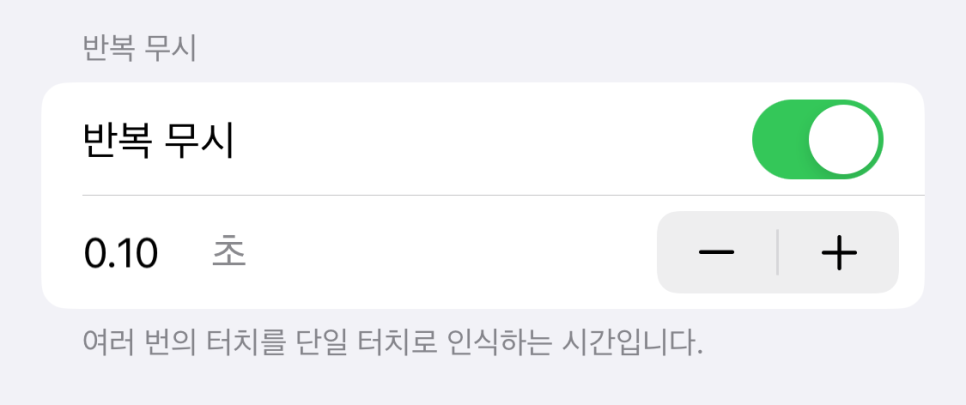
-반복 무시 : 짧은시간에 여러번의 터치가 입력되었을 때 한번의 터치로 처리하는 옵션이다.
오입력으로 인한 인식을 방지한다.
역시 기본값은 0.1초이고 0.05초 간격으로 제어하면 된다.
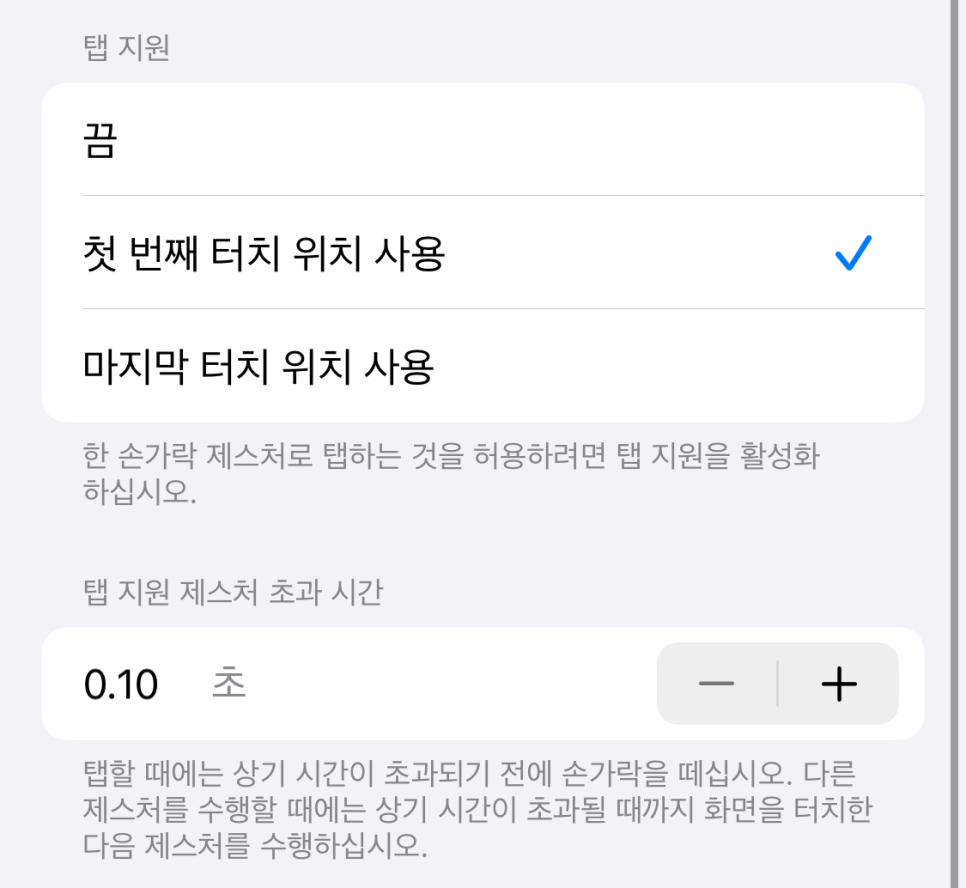
-탭 지원 : 처음 또는 마지막에 터치한 위치에 응답하는 기능이다.
첫 번째 터치 사용을 택하면 처음 누른 위치를 인식하고 반응한다.
마지막 터치를 사용하면 손가락을 뗀 곳을 탭으로 인식한다.
인식하기 까지의 시간을 '-'와 '+'로 조절 가능하다.
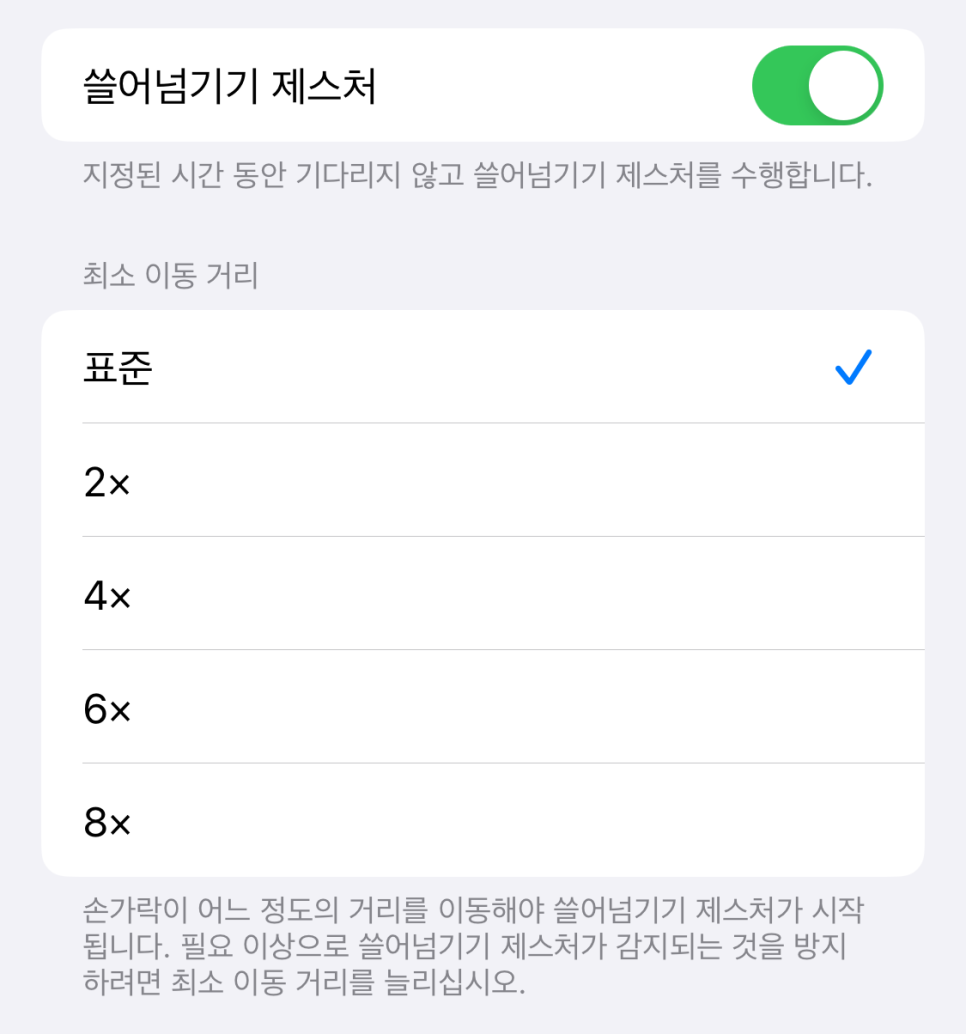
-쓸어넘기기 제스처 : 터치를 쓸어넘기기로 인식하기 까지의 손가락 이동거리를 설정한다.
표준 설정이 있고, 2배~8배까지 조절 할 수 있다.
모든 설정은 아이폰 사용 시 터치감에 즉시 적용된다.
또 4가지 세부 옵션은 터치 민감도에 복합적인 영향을 미친다.
각각의 옵션을 반복적으로 조정하며 터치감을 확인하는 과정이 필요하다.
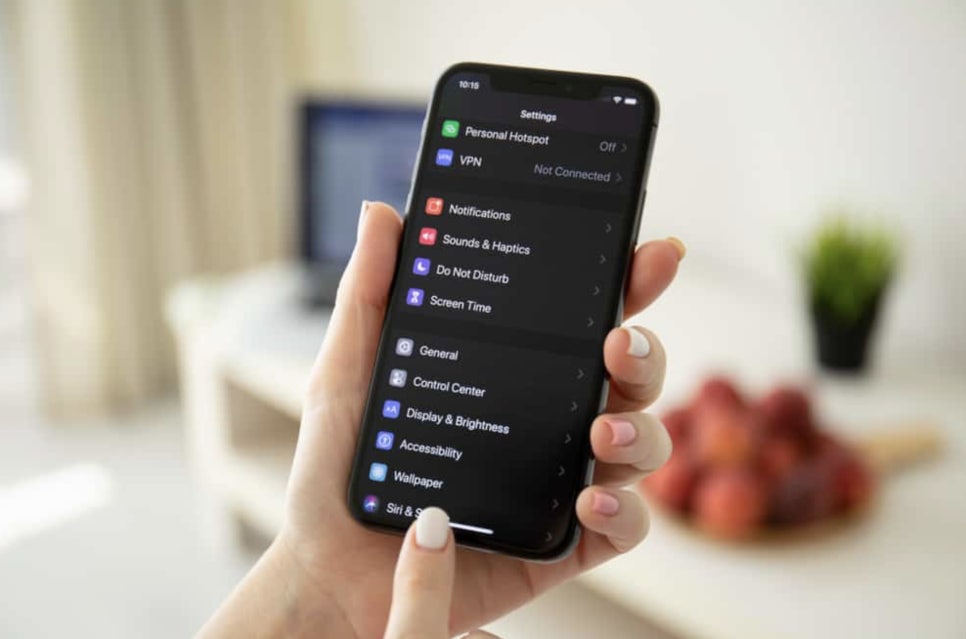
아이폰 터치가 버벅이거나 너무 민감할 때 조절하는 방법에 대해 포스팅 해봤다.
세부 설정을 통해 사용자화가 가능한 부분이므로, 본문 참고하여 최적의 터치감을 찾아보자.
또 다른 아이폰 꿀팁이 궁금하다면 아래 링크 참고바라며, 이만 줄인다.
끄읕-
함께보면 기분좋은 다른 정보

아이폰을 쓰다보면 핫스팟을 켜야하는 경우가 은근히 많다. 특히 셀룰러 기능이 없는 아이패드나 맥북을 함...
blog.korea-iphone.com
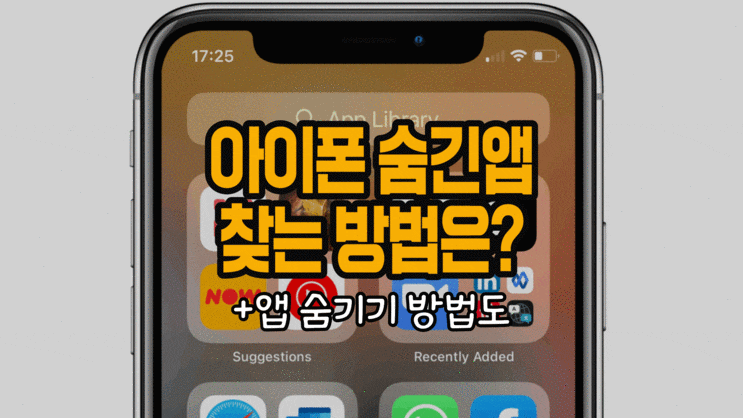
우리나라에서는 갤럭시로 통용되는 안드로이드폰을 사용하다 아이폰을 처음쓰면 적응이 어렵다. 익숙함에서...
blog.korea-iphone.com